Google Pixel 7 및 7 Pro에서 DM Verity 비활성화하는 방법
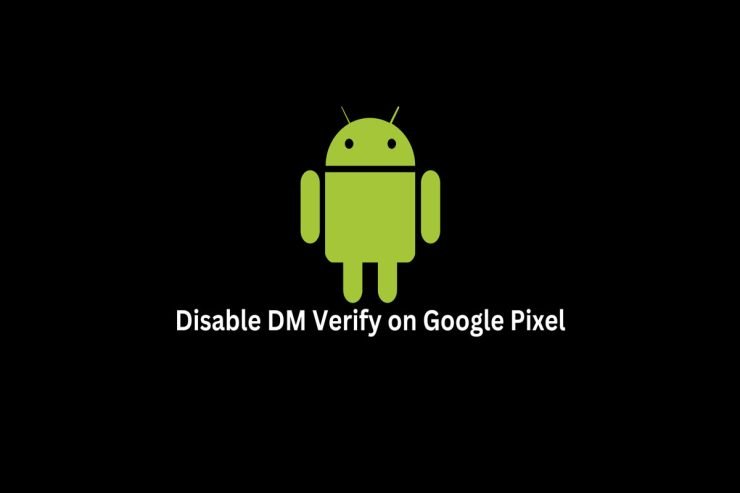
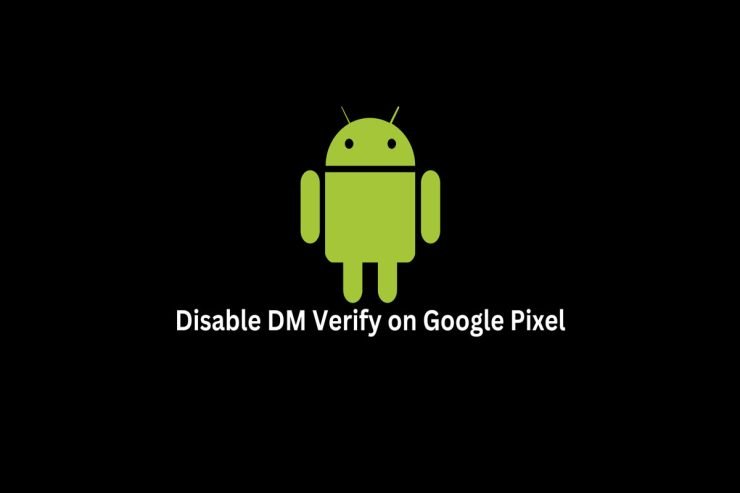
개요
Android 기기(특히 스마트폰)에서 루팅이나 커스텀 모드를 적용하려면 시스템 무결성 검사인 DM Verity를 비활성화해야 하는 경우가 많습니다. Pixel 7 / 7 Pro에서 DM Verity를 비활성화하면 커스텀 ROM, 커널 또는 수정된 시스템 파티션을 플래시할 수 있지만, 데이터가 삭제되고 제조사 보증이 무효화될 수 있습니다. 아래 절차는 안전하게 진행하기 위한 권장 순서와 확인 항목을 포함합니다.
중요: 이 작업은 기기 내 데이터가 모두 삭제될 수 있으며, 보증이 무효화될 수 있습니다. 진행 전에 전체 백업을 반드시 수행하세요.
사전 준비
- 컴퓨터(Windows/Mac/Linux)에 Android SDK Platform Tools를 설치합니다. Android Studio의 SDK 플랫폼 도구에서 platform-tools를 다운로드하고 압축을 풉니다.
- Pixel 7 / 7 Pro에서 USB 디버깅과 OEM 잠금 해제(OEM unlocking)를 활성화합니다.
- 단계별 UI 경로(한국어 UI 기준): 설정 → 휴대전화 정보(전화 정보) → 빌드 번호를 연속으로 7회 탭하여 개발자 옵션을 활성화합니다. 이후 설정으로 돌아가 시스템 → 개발자 옵션에서 USB 디버깅 및 OEM 잠금 해제 활성화를 켭니다.
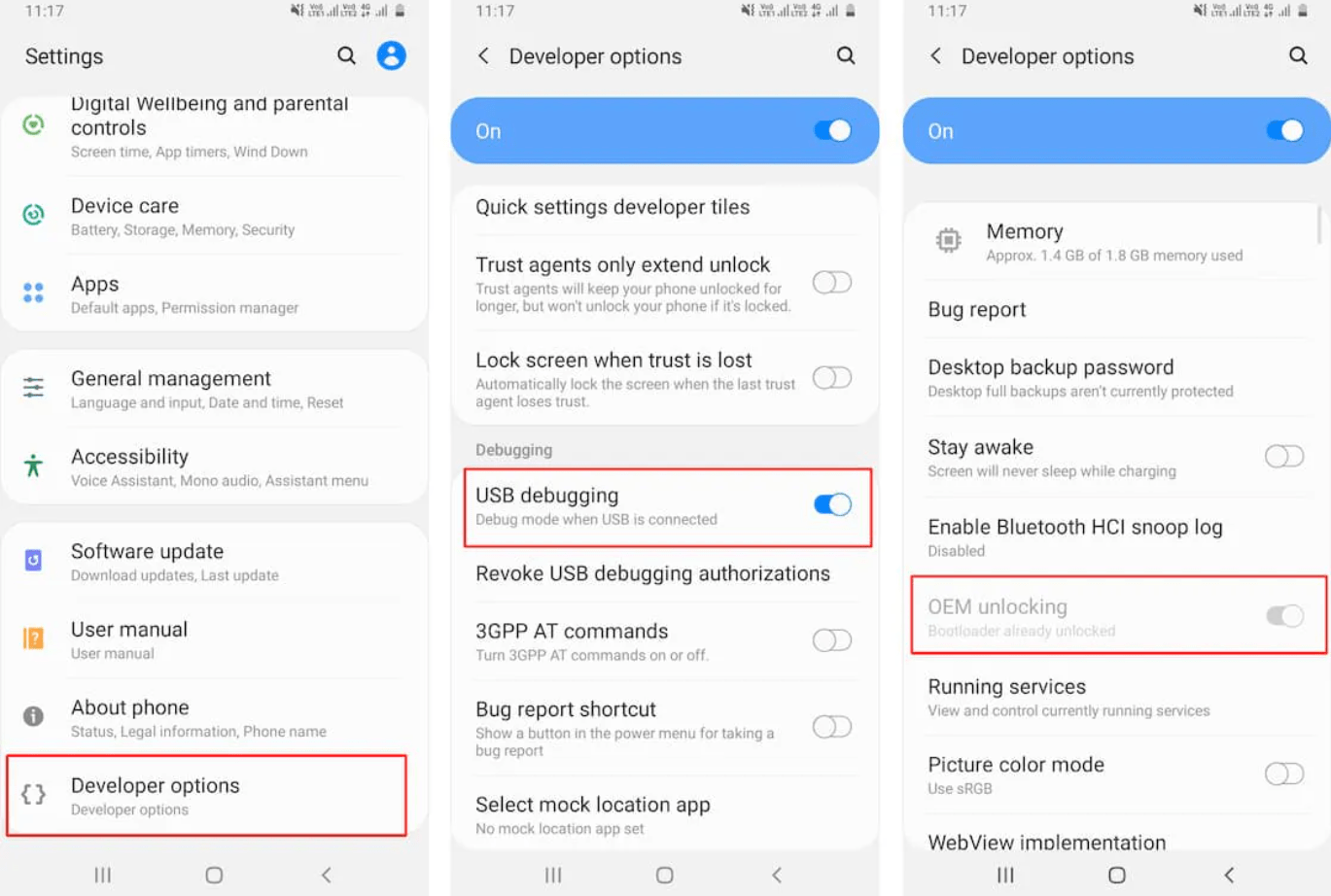
- 노트: 일부 기기나 펌웨어 버전에서는 메뉴 이름이 다소 다르게 표시될 수 있습니다. UI 라벨은 현지화되어 표시됩니다.
1단계 — 부트로더 잠금 해제
부트로더 잠금 해제가 되어 있어야 커스텀 이미지를 플래시할 수 있습니다. 부트로더를 잠금 해제하면 기기 초기화(factory reset)가 수행되어 모든 사용자 데이터가 삭제됩니다.
절차:
- Pixel을 PC에 연결합니다.
- platform-tools 폴더로 이동한 후 명령 프롬프트(Windows: CMD, macOS/Linux: 터미널)를 엽니다.
- 다음 명령으로 장치를 부트로더/패스트부트 모드로 재시작합니다:
adb reboot bootloader- 패스트부트 연결을 확인합니다:
fastboot devices- 부트로더 잠금 해제 명령을 실행합니다:
fastboot flashing unlock- 기기 화면에서 볼륨 버튼으로 ‘Unlock Bootloader’를 선택한 다음 전원 버튼으로 확인합니다. 잠금 해제 완료 후 기기가 재부팅되고, 초기 부팅 시 데이터 초기화가 진행됩니다.
중요: 일부 최신 보안 업데이트에서는 OEM unlock 토글이 사라지거나 추가 제약이 있을 수 있습니다. 제조사가 제공하는 공식 문서를 확인하세요.
2단계 — 기기 펌웨어(팩토리 이미지) 및 vbmeta.img 준비
- Pixel 7 / 7 Pro의 현재 빌드(펌웨어) 버전을 확인합니다: 설정 → 휴대전화 정보 → 빌드 번호(또는 소프트웨어 정보).
- 동일한 빌드 버전의 팩토리 이미지(factory image)를 Google의 공식 팩토리 이미지 페이지에서 다운로드합니다. 빌드가 일치하지 않으면 호환성 문제가 발생할 수 있습니다.
- 다운로드한 팩토리 이미지의 압축을 풀고 폴더에서 vbmeta.img 파일을 찾습니다.
- vbmeta.img를 platform-tools 폴더 안으로 복사하거나, 명령 실행 시 해당 경로를 지정합니다.
노트: vbmeta.img는 부트 및 시스템 무결성을 확인하는 메타데이터 이미지를 포함합니다. 이 파일을 올바르게 준비해야 DM Verity 비활성화가 성공합니다.
3단계 — 기기를 Fastboot 모드로 부팅
- platform-tools 폴더에서 명령 프롬프트/터미널을 엽니다.
- 이미 연결되어 있다면 다음을 실행하여 부트로더로 재시작합니다:
adb reboot bootloader- 다음으로 패스트부트 연결을 다시 확인합니다:
fastboot devices장치가 fastboot로 연결되어 있음을 확인하면 다음 단계로 진행합니다.
DM Verity 비활성화 실행 (실제 명령)
아래 명령은 vbmeta 이미지를 플래시하면서 무결성 검사와 검증을 비활성화합니다. platform-tools 폴더에 vbmeta.img가 위치해 있어야 합니다.
fastboot flash vbmeta --disable-verity --disable-verification vbmeta.img명령 실행 후 기기를 재부팅합니다:
fastboot reboot성공적으로 재부팅되면 DM Verity가 비활성화된 상태에서 기기가 부팅됩니다. 이제 커스텀 ROM이나 수정된 이미지를 플래시할 수 있습니다.
중요: 명령에서 하이픈은 반드시 ASCII 하이픈(-) 두 개로 입력해야 합니다. 복사/붙여넣기 시 유니코드 대시(–)로 바뀌지 않도록 주의하세요.
문제 해결 및 실패 사례(언제 실패하는가)
fastboot가 장치를 인식하지 못할 때
- USB 케이블 불량, 포트 문제, 드라이버 미설치(Windows) 확인.
- adb/fastboot 버전이 오래된 경우 최신 platform-tools로 교체.
operation not allowed또는device is locked오류- OEM unlocking이 활성화되어 있는지, 부트로더가 실제로 잠금 해제되었는지 확인.
vbmeta.img 버전 불일치로 인한 부팅 불가
- 기기에서 실행 중인 빌드와 동일한 팩토리 이미지를 사용했는지 확인. 다른 빌드의 vbmeta로 플래시하면 부팅 불가 또는 부트 루프가 발생할 수 있음.
명령의 하이픈이 잘못된 경우
- 텍스트 편집기에서 유니코드 대시가 ASCII 하이픈으로 바뀌었는지 확인. 잘못된 문자로 인해 명령이 실패합니다.
대안적 접근 방법
- 커스텀 리커버리(TWRP 등)를 통해 직접 이미지 교체: DM Verity를 우회하는 다른 방법이지만, 많은 기기에서 최신 TWRP가 지원되지 않을 수 있습니다.
- Magisk로 무결성 우회: 루팅 후 Magisk 모듈을 통해 안정적으로 무결성을 우회하는 방법이 있지만, Magisk 설치 자체가 DM Verity에 막힐 수 있어 선행 절차가 필요합니다.
- 부트로더 잠금 해제 없이 가능한 제한적 커스터마이징: 런처, 테마, 앱 레벨 커스터마이징 등은 부트로더 잠금 해제 없이도 가능.
역할별 체크리스트
개발자/고급 사용자
- platform-tools 최신 버전 준비
- vbmeta.img 정확한 버전 확보
- 전체 백업(ADB 또는 클라우드) 수행
일반 사용자(초보자)
- 중요 데이터 백업(사진, 연락처, 메시지)
- 절차 중 위험 요소(데이터 삭제, 보증 무효화) 확인
- 복구 방법(공장 초기화, 공식 펌웨어 재플래시) 숙지
리스크 매트릭스 및 완화 방법
| 리스크 | 영 향 | 완화 방안 |
|---|---|---|
| 데이터 손실 | 높음 | 전체 백업 실시 (로컬 & 클라우드) |
| 부팅 불가(부트 루프) | 중간~높음 | 동일 빌드의 팩토리 이미지로 복구, Fastboot 명령으로 복구 |
| 보증 무효화 | 높음 | 제조사 정책 확인, 필요 시 복구 시나리오 준비 |
| 보안 취약성 증가 | 중간 | DM Verity 비활성화 후 인터넷 사용/앱 설치 주의 |
검증 기준
- 명령 실행 후
fastboot reboot로 정상 부팅되는가? - 설정 → 휴대전화 정보에서 빌드가 변경되지 않았는가(예상과 다른 경우 복구 필요)?
- 커스텀 이미지를 플래시할 때 더 이상 DM Verity 관련 오류가 발생하지 않는가?
간단한 방법론(체크리스트 형태)
- 전체 데이터 백업
- platform-tools 설치 및 경로 확인
- 개발자 옵션에서 USB 디버깅 및 OEM 잠금 해제 활성화
- 부트로더 잠금 해제
- 해당 빌드의 팩토리 이미지 다운로드 및 vbmeta.img 준비
- fastboot로 vbmeta를 플래시하여 –disable-verity/–disable-verification 적용
- 재부팅 및 검증
1줄 용어집
- DM Verity: 디스크 무결성 검사를 수행해 커널이 부팅 시 시스템 무결성을 확인하는 메커니즘.
- vbmeta.img: Android Verified Boot(AVB)의 메타데이터 이미지로, 파티션 무결성 검증 정보를 포함.
- OEM unlocking: 제조사가 제공하는 부트로더 잠금 해제 허용 토글.
보안 및 개인정보 주의사항
- DM Verity 비활성화는 시스템 무결성 검사를 끄므로 악성 변경에 더 취약해집니다. 신뢰할 수 있는 소스의 이미지만 사용하고, 설치 후 불필요한 권한을 요구하는 앱은 설치하지 마세요.
- 개인 정보 보호를 위해 플래시 전후로 계정 로그아웃, 기기 암호화 상태 확인을 권장합니다.
요약
- Pixel 7 / 7 Pro에서 DM Verity를 비활성화하려면 부트로더 잠금 해제, 팩토리 이미지(vbmeta.img) 준비, fastboot를 통한 –disable-verity 및 –disable-verification 플래시가 필요합니다.
- 모든 과정은 데이터 삭제 및 보증 무효화 위험을 동반합니다. 전체 백업과 동일 빌드의 이미지 사용을 강력 권장합니다.
감사합니다. 이 절차에 대해 질문 또는 경험을 공유하고 싶으시면 댓글로 남겨 주세요. DigitBin YouTube 채널의 동영상 튜토리얼도 확인해 보세요.



